っよーっし!漫画描くぞー!と、挑むもきずけば一か月経過・・・何も書けていないんだが!?
そもそも何を、どうして、どうなったら漫画が出来るの?
手っ取り早く、今すぐ知りたいんだけど!
そんな漫画初心者のあなたに、
今回は、著者が漫画教室にてプロから学んだ「漫画の描き方」と「必須アイテム」について
詳しくご紹介していきます。
現役バリバリの漫画家の先生、編集さんに教えてもらったスキル・ノウハウを伝授するので
漫画を始めたてでお悩みされている方にはぜひ、参考にしてみてください!
- 目次
1.漫画初心者におすすめ!5つの制作手順
1-1手順を詳しく解説
①プロット
②ネームの下書き
③ネーム
④ペン入れ
⑤仕上げ
- 漫画初心者が揃えておくべき必須アイテム
1課金勢
2無課金勢
3.まとめ
-
- 1-1手順を詳しく解説
今から漫画を始めるなら、断然デジタルがオススメ!
デジタル漫画を描くための制作手順は大まかに分けて下記5つあります。
最後に課金可能額によるタイプ別での漫画を書くおすすめのツールやアイテムを紹介いたします!
それでは、手順を詳しく解説していきましょう!
①プロット
全て文字に起こします。(ストーリーやセリフ情景等)
②ネームの下書き
自分にわかるよう組み立てる(コマ割り・セリフの位置・人の位置等)
③ネーム
他人にもわかる様に描きだします(カラー、モノクロ、出力サイズ設定等)
④ペン入れ
コマ枠、イラストの線画等を仕上げます。
⑤仕上げ
全体に、色を塗り込みしあげます。
①プロット
文字ですべて描きだし、自分の中での理解を深める項目。
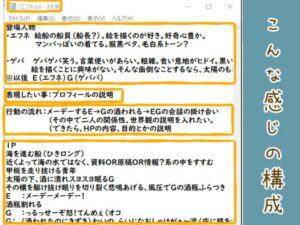
□描きだす内容
- ジャンル決め。何系の話にするか考えよう
- キャラを作ろう!登場する全キャラについて描きだし理解を深めます(名前、性格、見た目、プロフィール等)。
- かきたいストーリー、お話を作る。(描きたい情景、描きたいシュチュエーション、作ったキャラを動かして作るもよし、なんでもOK。)
- ページ数をきめましょう。ページ数に入るボリュームのお話を考えます。
- ↑それをページごとに見当をつけ、全て描きだす。(大体でいいのでページ数を打ち込みましょう。そのうち、打ち込める文字の量がわかってくるらしいです。)
- キャラの行動、会話、変化などのお話を、ページ数に合うよう、削ったり増やしたり、試行錯誤します。
□使用ツール
- メモ帳
- 携帯アプリ
- メモ帳(PCの中の)
- ワード何でもいいです。
プロットを考える時は、色んな場所、時間に編集しやすいものを選ぶといいです
出先の携帯、家でのPC、何処でも活用できるアナログなメモ、時と場所を選ばない、データの保存先やアプリがいいと思います。
プロットの使い方としては、プロットを見ながらネームの下書きを作成、セリフを打ち込む時に見ながら作業します。
□メンタル
最初は欲張らずに、短めのお話から挑戦してみましょう。
人それぞれ、得意な長さがあるようです。
しかし、いきなり長編の大作に挑むのは、おススメしません。
※イメージが先に来る先生は①、②を同時進行します。自分のやりやすい方法を見つけましょう!
②ネームの下書き
□プロットを参考に、漫画の枠組みに変換していく項目です。(文字から漫画の骨組み作成!)
(p.ここでは自分さえわかればどんなに汚くても大丈夫)

1.プロットのページ数分の枠を作ります。
2.プロットのページ数を参考に、実際にコマをわって、セリフを入れてみます。
また、絵の構図を書き入れてみましょう。
3.試行錯誤して完成させよう。気に入らない所をなおそう。(セリフが入りきらない、思ってたよりちょっと・・・という部分)
この項目で試行錯誤する部分
- ストーリー
- コマ割り
- セルフの位置
- 絵の構図
- キャラの感情
- 効果・描き文字
- 背景
- めくり効果 など
□ツール:自分の使いやすい道具
・クリスタ(作成する原稿と同じ比率の枠を使う事をおススメします。)
・携帯アプリ
・扱いやすいサイズのノート
(私的にノートA4はデカすぎて邪魔。最終的に、学用3号B5に落ち着いた。
・鉛筆と消しゴム。枠のみボールペンでかく。コマ割りを一回できめれる奴はなかなかいねいかんな。
・コピー用紙(はバラバラになるのでおススメしません。)
アナログデータは、写真を撮ったり・スキャンしてデジタルデータ(JPGE,PNG)に変換し、クリスタに取り込みネームの下書きに使います。
枠のサイズの比率が、原稿のサイズの比率と違うと、コマ割りやセリフに違和感が出る事を念頭に置いてください。
私がいつもお世話になっている下書き用の枠です。よかったら使ってみてください。
B5サイズ https://www.pixiv.net/artworks/15486189
A4サイズ https://www.pixiv.net/artworks/21051353
使い方がわからない方はこちら
□メンタル
アレやらコレやら、色々試してみましょう。
自分の目指す掲載漫画、好きな作家の先生、女性向け、男性向け、ジャンルごとに特徴があります。
自分のかきたい漫画を参考に、試してみましょう。
③ネーム
ネームの下書きを、他人にもわかる様に描き変えていく項目です。

□
何故なら、マンガは他人が読むものです。読み手が読みやすい様工夫しましょう。
何処を工夫するかは、自分のネームを人に読んでもらい意見をもらいましょう。
そうする事で、自分の描いたものをどう感じているかわかり、対策をうてます。
また、編集さんに持ち込みに行く際、完成稿以外に、ネームを見てもらう事もあります。
ネームに対してのアドバイスをもらい、ペン入れに入る前に自分なりに直せます。
- 漫画の原稿用の設定をします。持ち込む先や、使用目的に合わせて画面を設定します。(画像参照)
- ②を元にコマ割りをします。
- 吹き出しとセリフ等文字を入れて見ます。
- イラストや書き込むものを文字で、コマの中に書き入れていく
- 全体のバランスをみる。話のテンポ、セリフの位置・文字数、ひきやイラストのメリハリ感などのチェック。
- 修正。5,6の繰り返し。

イラストの書き込みレベルはそれぞれです。
(実際のペン入れした時の雰囲気とズレが出て不安という考えの人は細かくかきこみます。)
(初心者の見解では、ほぼほぼ直す事になります。
細かくかきこんでしまうと、そのシーンが没になった場合、悲しみしかないです。
なのでチャラ書きでも十分、ですが表情や感情は分かりやすく書きましょう)
背景等は文字表記でもOK
□ツール:クリスタ
□修正に修正を重ねますが、ある程度で見切りをつけて次に行きましょう。
初心者にとっては、仕上げる事が大事です。
④ペン入れ
③を元に、イラストを描き入れていく項目です。
- ネームが細かい人はそのまま線入れ。
- ネームが白い人は下書きをした後、ペン入れです。

この時、ベクターレイヤーを使いましょう。
ツール:クリスタ
- 3DCGの活用(特に絵が描けない人の強い味方!)
- 素材も豊富
- ペンの種類も豊富
□メンタル面
あれ?ナニコレ?ネームまで上手くかけてたのに?めっちゃ下手!何で!?
大丈夫。落ち着きたまえ。
問題ない。下手だろうが難しかろうが何だろうが、ペンを動かし全ページペン入れしよう。
頑張って素敵な一コマを仕上げても
他が真っ白なコマだらけでは、マンガになりません。
チャラ書きでもいいので何か書いて埋めて、話をつなげましょう。
「手を動かせ!真っ白なのはだめだ!何描いてあるかわかんねぇ!下手でもかかいてありゃあいい!」
と、先生に言われました。
⑤仕上げ
④で描いた絵や、原稿にメリハリをつけましょう。

- 全ページ共通の色を入れましょう。キャラの服・髪の毛などに、トーン・ベタ・グラデなどで彩色します。(選択ツールとバケツツールがおすすめ)
- 影の塗り込みます。
- 背景やみせゴマなどの、効果・素材・描き文字などを追加し、まんがを読みやすくしましょう。
- 画面をなじませましょう。素材を使っている所、違和感のある所を修正します。
- 誤字脱字がないか、最終チェック。(初心者的には他のクオリティはどうにもできません。せめて日本語のチェックだけでも頑張りましょう。)
□クリスタのおすすめツール
- 効果ペン
- トーン
- 境界線効果
- 素材
- 定規
□メンタル面
いくら顔が毎ページ別人だろうが、とにかく仕上げましょう。
いくらコマ割りを頑張り
ネームを褒められ
頑張ってペン入れをしても
ペン入れだけの白いコマだらけで締め切りを迎え
マンガは未完成とみなされてしまいます。
とっても悔しかったです。
先生は言います。
どうしても修正するなら、全てのページを仕上げ終わってからだ!
修正して、素敵な1コマが出来ても、未完成で落としたら試合終了!
何が何でも完成させて締め切りをお守るのが最優先なのです。
- 漫画初心者が揃えておくべき必須アイテム3選
1課金勢
・PCを持っている人におすすめ「クリスタ PC 板タブ」
お金の面で、板タブとクリスタ代だけですみます。
板タブを使って描くのに慣れるまでが大変です。
手が邪魔にならず全体を見渡せます。
・アナログで良く絵を描いていた人におすすめ 「クリスタ 液タブ グローブ」
アナログの様な描き心地で、板タブより描きやすい!
手が邪魔で手元が見えない。手汗が凄い。
液タブの価格が可愛くない。
2無課金勢
順位 ツール メリット&デメリット
1位 メディバンペイント 漫画を描く点からいうと、メディバンがNO1!
理由は、漫画をかくのに便利なツールがあるからです。
また、製本するための設定があり、趣味や、お金をかけずに、同人誌を作れる。また、直接出版社へ製本したものを持ち込みできるからです。
2位 アイビスペイントX 2億ダウンロードされています。ダントツ人気ですね!
色んな効果が使えて、カラー面で強いと思います。
どちらかというと、イラスト向けだとかんじました。
もちろん漫画きのうもあります。
3位 CLIP STUDIO PAINT
無料で使えます!
App内課金はあるらしいです…
存在を初めて知ったので、私も興味があります。
ipadとの相性で使いにくいという意見も・・・?
ー ー ー
・メディバン(orアイビスorクリスタ) 携帯パッド タッチペン(100均でOK)
PCもお金もない!けど、描きたい気持ちはある!人向き
家にあるパッド、親の携帯をちょっと拝借してみよう!
携帯でどんなもんかちょっと試してみたい、リスクを抑えて挑戦したい人におすすめです。
描画系のソフトに慣れるという点では、早めに手を出して慣れておいた方がいいと思います。
参照リンク
クリップスタジオ無料体験版
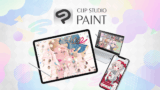
クリスタ販売PRO
クリスタEX
ツール紹介
3.まとめ
プロット→ネームの下書き→ペン入れ→仕上げ
上記が漫画を描くのにオススメな手順です。
きっと、各項目のどこかで心が折れそうになるかもです。
そういいう時は、ある程度で諦めて、次に進みましょう。
何よりも、完成させて、締め切りを守る事が、初心者には大事です。
また、少しでも楽して、上手く漫画を仕上げる為には、クリスタを使って描くことをお勧めします。
私自身まだまだなので、一緒に頑張っていきましょう!

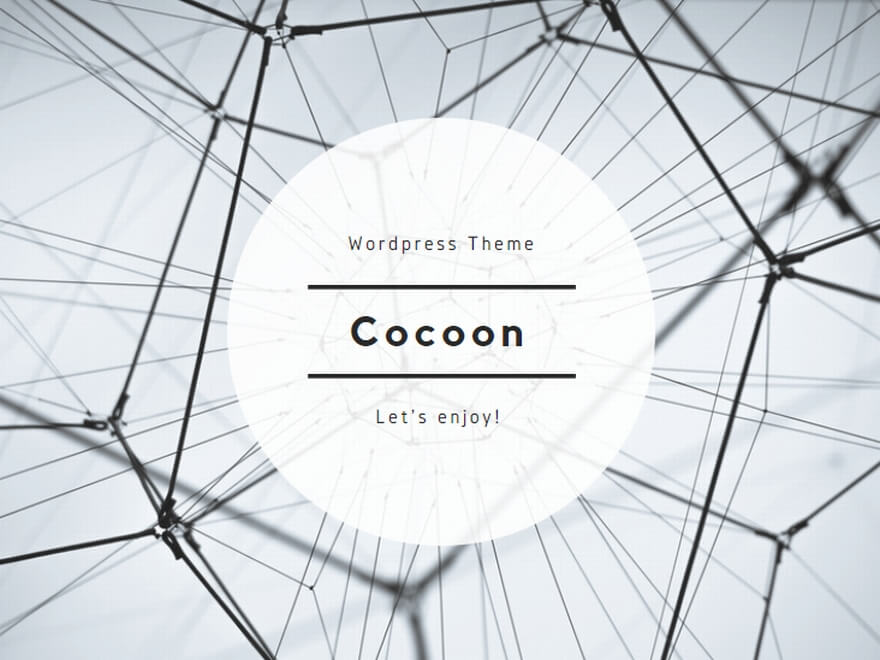
コメント